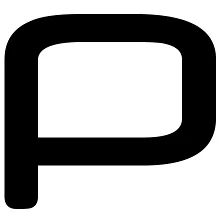Sono ormai lontani i giorni in cui il fotoritocco era complicato. Al giorno d’oggi, puoi accedere a centinaia di strumenti per PC e Web che ti consentono di modificare le immagini in pochissimo tempo.
Esistono programmi avanzati di fotoritocco come Photoshop, ma ora hai editor di immagini basati sull’intelligenza artificiale che producono risultati migliori in minor tempo. Mentre la modifica delle foto è diventata facile nel tempo, cosa succede se desideri modificare più immagini contemporaneamente?
Ad esempio, ritagliare una singola immagine sembra semplice, ma cosa succede se hai più immagini e vuoi che vengano ritagliate Le stesse dimensioni? Le cose si complicano qui; puoi ritagliare ogni singola foto manualmente, ma sarebbe noioso.
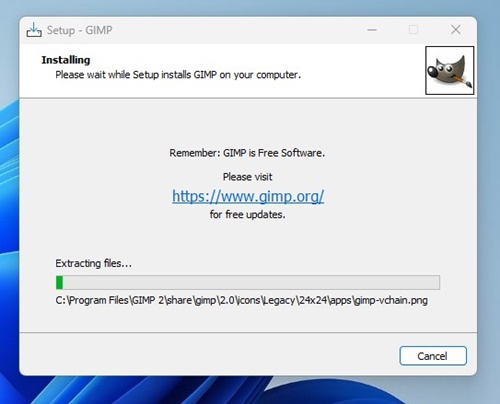
Ritaglia più immagini contemporaneamente in Windows 10/11
Perché non usi software per ritagliare in massa le immagini in Windows? Avere uno strumento che ti consente di ritagliare molte immagini con un solo clic ti farebbe risparmiare un sacco di tempo. Di seguito, abbiamo condiviso alcuni metodi migliori per ritagliare in massa le immagini su Windows. Cominciamo.
1. Ritaglia più immagini contemporaneamente utilizzando GIMP
Se non lo sai, GIMP è un editor di foto open source disponibile per Windows, Linux e macOS. Puoi aggiungere plug-in a GIMP per estendere il suo set di funzionalità.
GIMP non può ritagliare le immagini in blocco con le opzioni predefinite, ma puoi installare il plug-in BIMP per applicare un set di manipolatori a un intero gruppo di immagini. Ecco come ritagliare più immagini contemporaneamente usando GIMP.
1. Scarica e installa l’editor di foto GIMP sul tuo computer.
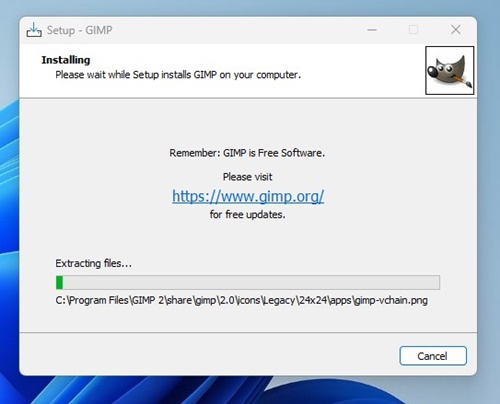
2. Una volta installato, scarica e installa il plug-in BIMP.
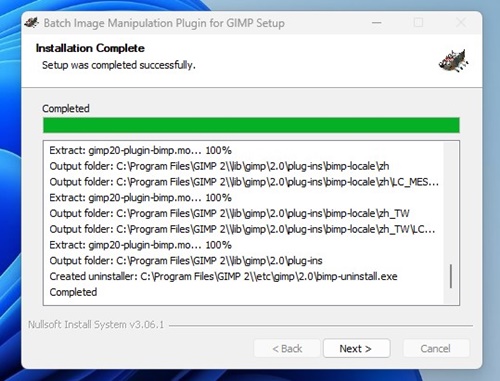
3. Avvia l’app GIMP sul tuo computer dopo averle installate entrambe.
4. Successivamente, fai clic sul menu File e seleziona Manipolazione batch di immagini.
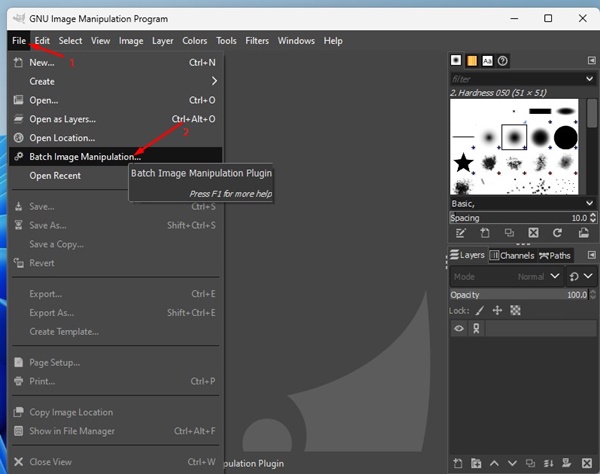
5. Nel set di manipolazione, fai clic sul pulsante Aggiungi.
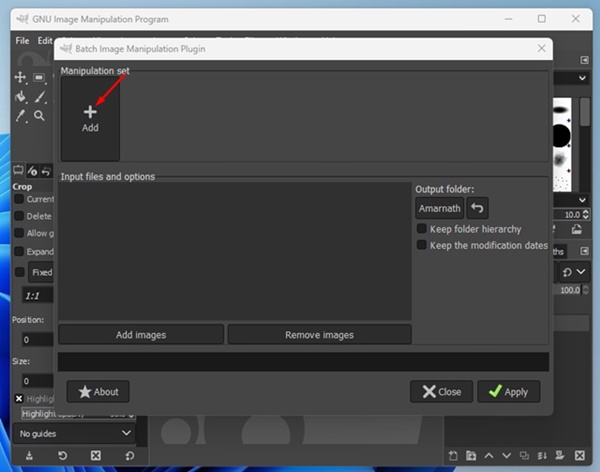
6. Nel menu che appare, seleziona Ritaglia.
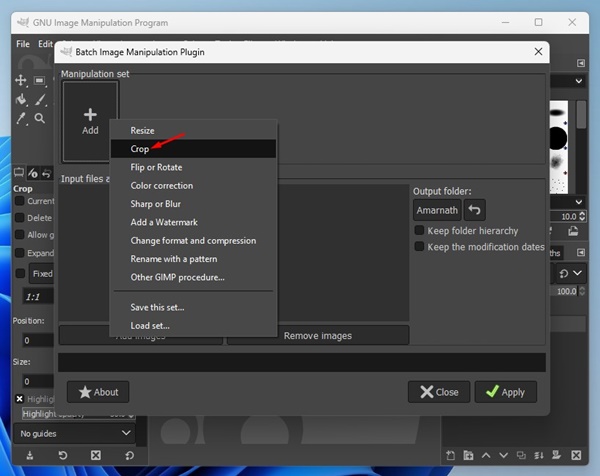
7. Ora seleziona l’opzione di ritaglio e fai clic su Ok.
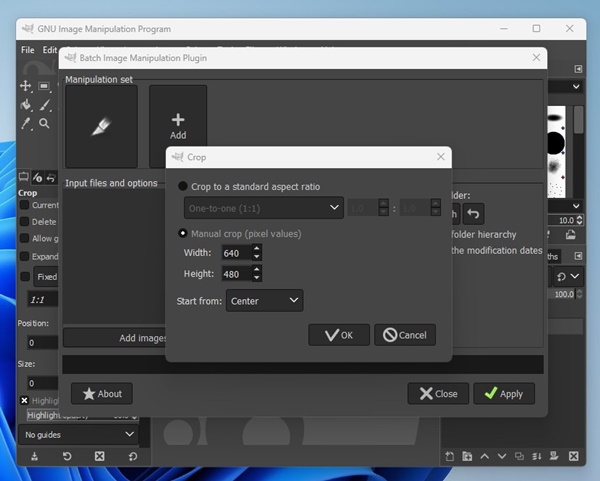
8. Al termine, fai clic sul pulsante Aggiungi immagini.
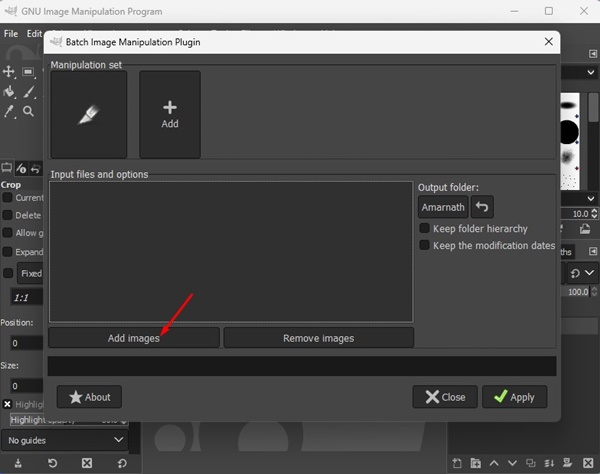
9. Seleziona tutte le immagini che desideri ritagliare e fai clic sul pulsante Applica.
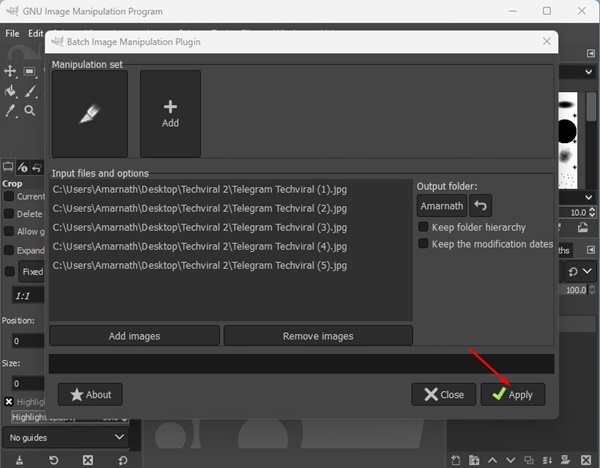
Ecco fatto! Questo ritaglierà tutte le immagini selezionate alla dimensione selezionata.
2. Ritaglia in blocco le immagini in Windows utilizzando Photoscape
Photoscape è una app di fotoritocco leggera disponibile per il sistema operativo Windows. Questo porta vari strumenti sul tuo PC, come un visualizzatore di immagini, un editor, un editor di immagini batch, un combinatore di immagini, uno splitter di immagini, ecc.
Qui useremo l’editor di immagini batch di Photoscape per ritagliare le immagini in blocco Su Windows. Ecco cosa devi fare.
1. Scarica e installa l’ultima versione di PhotoScape sul tuo computer Windows.
2. Una volta installato, apri Photoscape e fai clic sull’opzione Batch Editor.
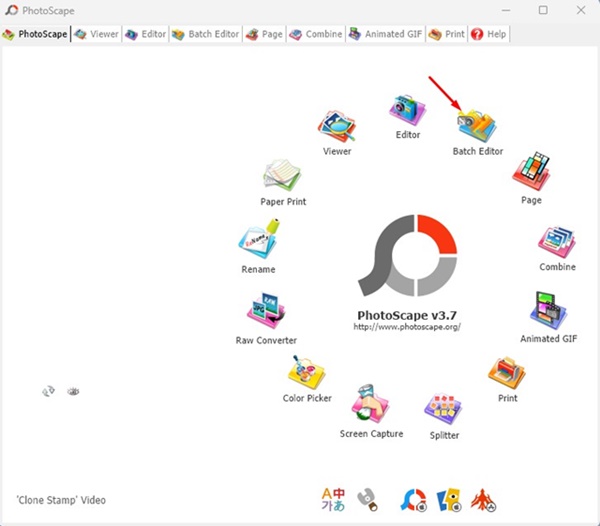
3. Fai clic su Aggiungi immagini nell’angolo in alto a destra e seleziona tutte le immagini che desideri ritagliare.
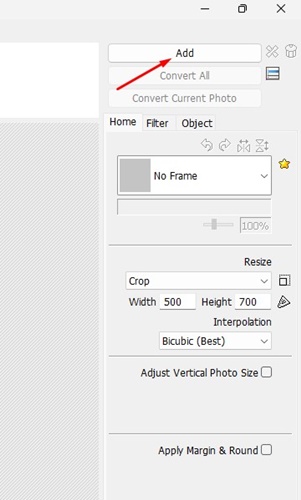
4. Una volta selezionato, fai clic sul menu a discesa Ridimensiona e seleziona Ritaglia.
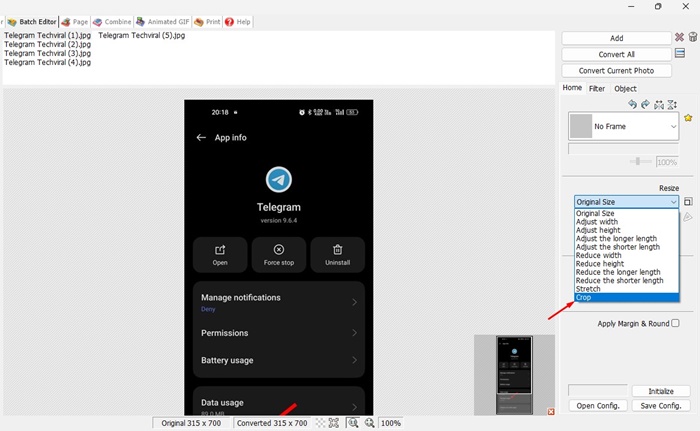
5. Seleziona la larghezza e altezza del ritaglio e l’interpolazione.
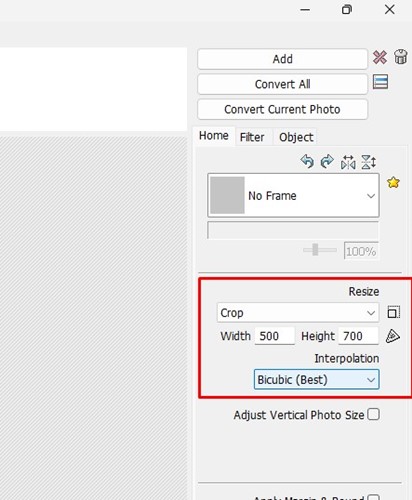
6. Al termine, fai clic sul pulsante Converti tutto.
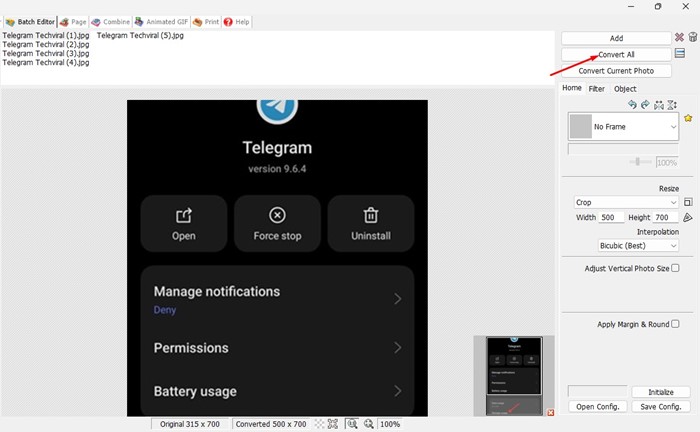
Ecco fatto! Le immagini ritagliate verranno salvate nella stessa cartella. Ecco come puoi utilizzare Photoscape per ritagliare più immagini con un solo clic.
Il miglior software di ritaglio di foto in blocco
Come i due precedenti, alcuni altri software disponibili sul Web ti consentono di ritagliare le foto in blocco. Ecco il miglior software Bulk Photo Crop per PC.
1. JPEGCrops
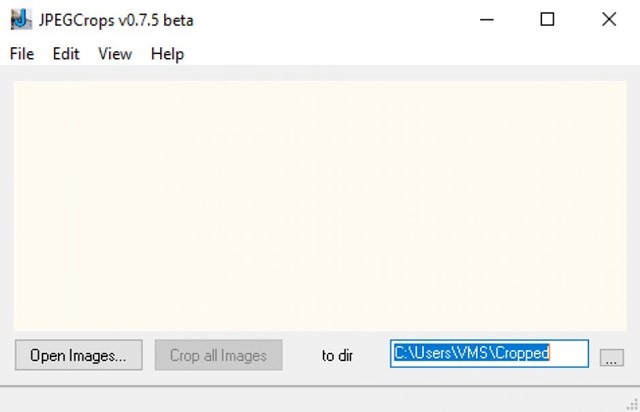
Come dice il nome dello strumento, JPEGCrops è uno strumento che supporta solo immagini JPEG con file.jpg e.jpeg formati. Non puoi usarlo per ritagliare PNG o qualsiasi altro tipo di immagine.
Lo strumento è estremamente leggero e facilita il ritaglio delle immagini con un solo clic. Per utilizzare JPEGCrops, importa prima le immagini che desideri ritagliare.
Una volta selezionato, puoi disegnare manualmente la porzione di ritaglio sull’immagine. Oppure, puoi scegliere tra le dimensioni standard esistenti per il ritaglio delle immagini fornite nell’app.
Dopo aver selezionato, devi solo fare clic sul pulsante Ritaglia. Questo ritaglierà immediatamente tutte le immagini selezionate.
Se non desideri installare software aggiuntivo sul tuo computer e desideri una soluzione semplice, è meglio utilizzare Bulk Photo Crop Software.
2. Photoshop
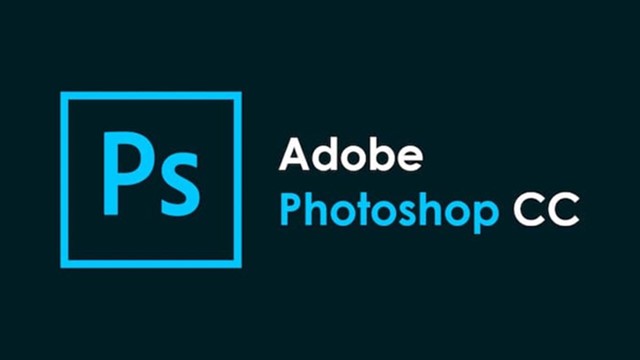
Photoshop è uno strumento di fotoritocco avanzato che potresti essere ben consapevole di. Gli editor di foto professionisti lo usano principalmente e il suo utilizzo è di per sé una sfida.
Anche se Photoshop potrebbe non essere adatto a tutti, supporta comunque il ritaglio di immagini in blocco. Per ritagliare più immagini contemporaneamente, è necessario impostare un’attività automatizzata. Devi registrare l’attività come un’azione e salvarla.
In seguito potrai utilizzare l’azione di ritaglio per ritagliare le immagini in blocco sul tuo PC. Puoi guardare i video di YouTube per sapere come creare azioni personalizzate su Photoshop per ritagliare più immagini contemporaneamente.
3. IrfanView
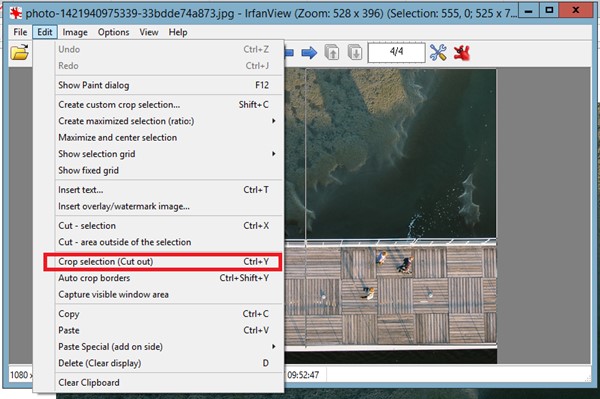
IrfanView è un altro editor di foto leggero ma ricco di funzionalità per PC. L’ultima versione di IrfanView ti offre un visualizzatore di immagini, un editor, un organizzatore e un convertitore di immagini.
Lo strumento è progettato per funzionare sul sistema operativo Windows di Microsoft e supporta la riproduzione di file audio e video.
IrfanView ha una funzione che supporta le immagini di ritaglio in batch. Devi solo aprire l’app e andare a File > Conversione batch/rinomina. Seleziona le immagini che desideri ritagliare e fai clic sul pulsante Aggiungi.
Sotto Avanzate, abilita Ritaglia e seleziona i valori di ritaglio. Al termine, fai clic sul pulsante Avvia batch per ritagliare più immagini contemporaneamente.
4. ImageConverter
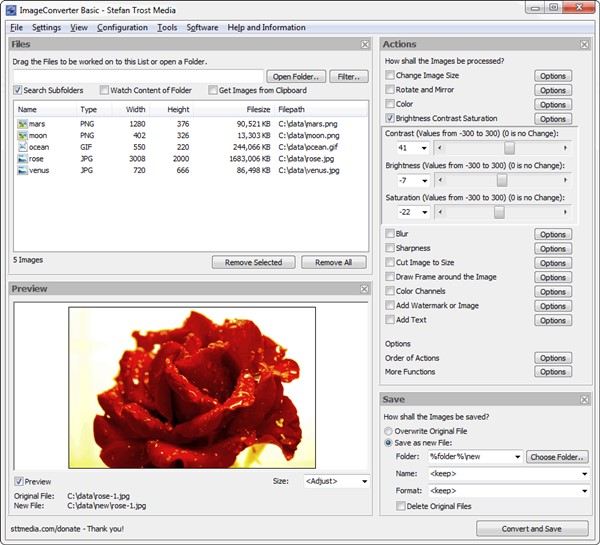
ImageConverter è uno dei miglioristrumenti gratuiti per ritagliare in massa le immagini su Windows. Rispetto ad altri strumenti di modifica delle immagini, ImageConverter è più leggero e facile da usare.
Questo strumento di modifica delle immagini supporta varie estensioni di file come PNG, BMP, JPG, CUR, PSD, TGA e altre.
Puoi usare ImageConverter per convertire tutti questi formati di file. Una caratteristica di ImageConverter è Taglia immagine a misura, uno strumento di ritaglio che supporta più di un’immagine al momento della conversione.
Quindi, per ritagliare più immagini su Windows, devi selezionare tutte le immagini che desideri ritagliare. Dopo averli selezionati, fai clic sull’opzione Taglia immagine a misura e fai clic su Opzioni accanto ad essa. Nelle opzioni, imposta le impostazioni di ritaglio e fai clic sui pulsanti Converti e Salva.
5. BatchCrop
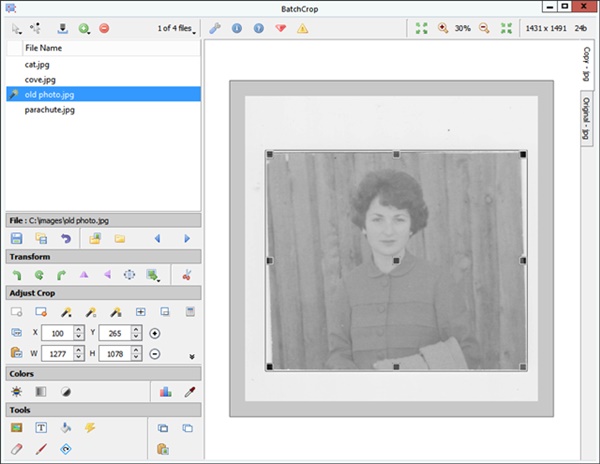
BatchCrop è un programma che afferma di semplificare il ritaglio delle immagini. Questo è proprio lo strumento giusto per le sessioni di fotoritocco, in quanto ha molte funzioni utili.
BatchCrop può elaborare un batch di file immagine contemporaneamente e applicare più azioni. Lo strumento ha una funzione di ritaglio automatico intelligente che ritaglia la tua foto alla dimensione migliore possibile.
Inoltre, il ritaglio parametrizzato ti consente di impostare manualmente le impostazioni di ritaglio. Alcune altre funzionalità di BatchCrop includono uno strumento per la rimozione delle macchie, la correzione dell’inclinazione, la conversione delle immagini e altro ancora.
Ritaglia in massa le immagini online
Se non lo fai desideri installare software aggiuntivo per ritagliare in blocco le immagini, puoi scegliere di farlo online. Molti siti web ti consentono diritagliare immagini online.
I siti web di ritaglio di immagini online non richiedono la creazione di account o l’installazione di programmi. Puoi usarli per ritagliare le immagini in forme personalizzate online. Ecco i migliori siti Web di immagini di ritaglio di massa online gratuiti.
1. Ritaglio immagine in blocco
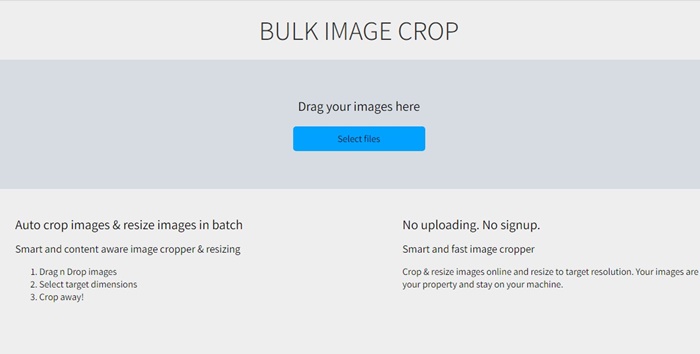
Bulk Image Crop è un sito Web che consente diritagliare automaticamente le immagini e ridimensionarle immagini online. Lo strumento Web è noto per le sue funzioni di ritaglio di immagini intelligenti e veloci.
Per utilizzare questo sito, fai clic sul pulsante Seleziona file e carica tutte le immagini che desideri ritagliare. Una volta caricato, seleziona la dimensione di destinazione per ritagliare immediatamente le immagini.
Quello che ci è piaciuto di Bulk Image Crop è che non ti chiede di creare un account e fornisce crediti illimitati per il ritaglio delle immagini.
2. Pinetools
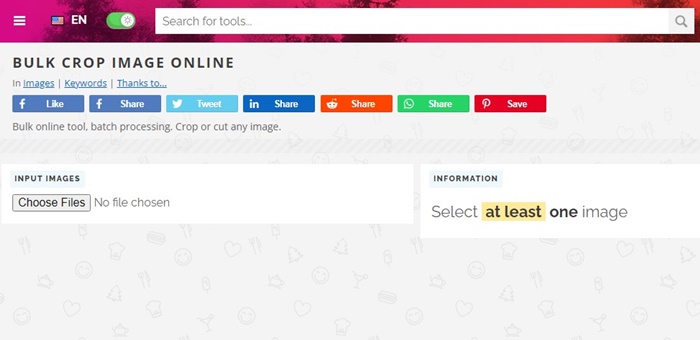
Pinetools è uno dei migliori siti per ritagliare in massa le immagini online. L’interfaccia utente del sito non è la parte forte, ma il sito è ancora reattivo e funziona su tutti i dispositivi.
Pinetools ti offre vari strumenti per l’editing delle immagini. Ad esempio, avrai strumenti per invertire i colori, capovolgere le immagini, regolare i colori e altro ancora.
Lo strumento online di Pinetools per il ritaglio in blocco delle immagini è abbastanza facile da usare; basta caricare tutte le immagini, selezionare la porzione di ritaglio e fare clic sul pulsante Ritaglia. Lo strumento Web ritaglierà istantaneamente tutte le immagini caricate.
3. Fotor Batch Images cropper
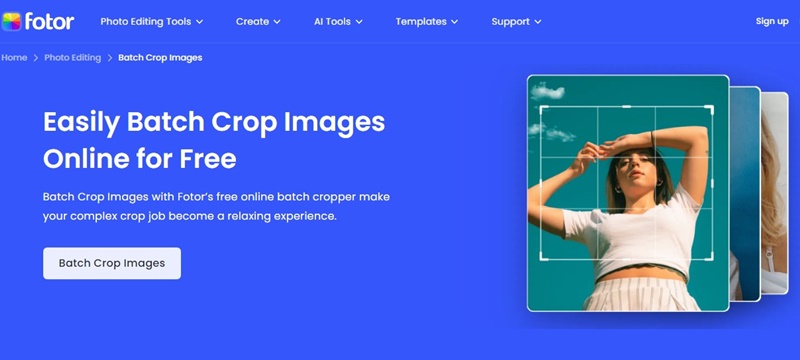
Se stai cercando un strumento online per ritagliare le immagini in massa, non guardare altro che Fotor Batch Image Cropper.
Fotor Batch Images cropper rende il tuo complesso lavoro di ritaglio un’esperienza rilassante. L’interfaccia utente del sito è pulita e reattiva.
Lo strumento Web può ritagliare più immagini contemporaneamente e caricare fino a 50 foto da modificare per ogni ritaglio. Il sito ti consente anche di ritagliare le tue immagini in forme uniche come cerchi, triangoli e cuori.
4. Filigrana
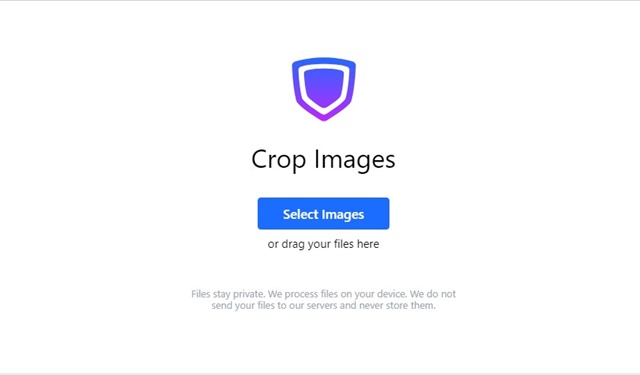
Watermarkly è un altro ottimo strumento web che ti consente di ritagliare facilmente le tue immagini in un browser. Il sito è altamente reattivo e funziona su tutti i gadget.
Come altri siti nell’elenco, Watermarkly non ti chiede di creare un account o di inserire la tua email/numero di telefono. Devi solo accedere al sito, caricare le immagini, selezionare le proporzioni di ritaglio e fare clic sul pulsante di ritaglio.
Lo strumento ritaglierà istantaneamente le tue immagini sulle proporzioni selezionate. Per quanto riguarda la compatibilità del formato file, Watermarkly attualmente supporta i formati immagine JPG, PNG, GIF e BMP.
5. Imgtools ritaglia le immagini
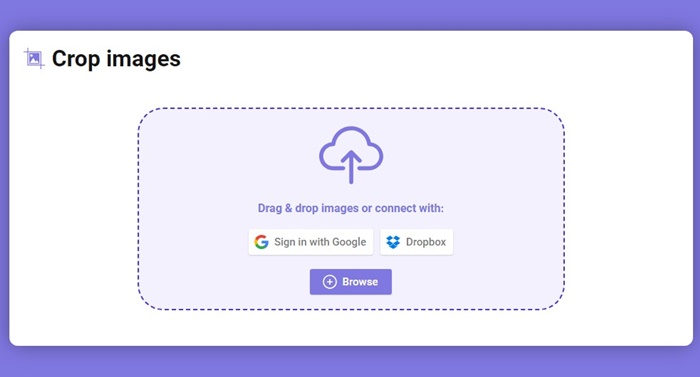
Imgtools ha una pagina dedicata per ritagliare le immagini in blocco. Puoi utilizzare questo strumento online per ritagliare più immagini con un solo clic.
Attualmente, Imgtools supporta molti formati di file immagine popolari per il ritaglio, come PNG, JPEG, JPG, SVG, WEBP, TIFF, TIF, GIF e PSD. Il sito ha un’interfaccia intuitiva ed è reattivo.
Poiché l’interfaccia è reattiva, puoi accedervi e ritagliare in blocco le immagini da qualsiasi dispositivo. Dopo aver ritagliato l’immagine, ti fornisce il download nell’archivio ZIP.
Sebbene il ritaglio di un’immagine non sia facile da automatizzare, puoi utilizzare i nostri metodi condivisi per automatizzare tali attività. Quindi, questi sono i pochi modi migliori per ritagliare in massa le immagini su un computer Windows. Assicurati di usarlo per ritagliare le immagini in blocco e risparmiare tempo.